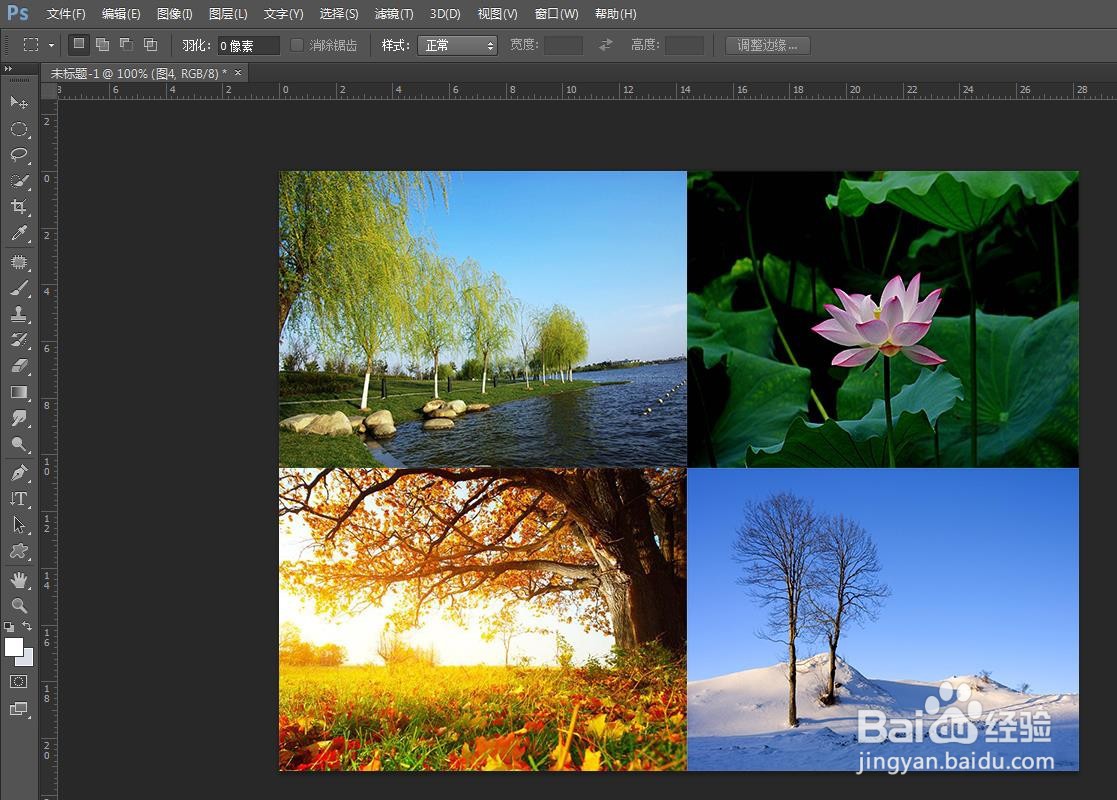我们平时用ps软件修图比较多,其实ps中也可以把若干张图片拼在一起,那么ps怎么拼图排版4张图片呢?下面就来介绍一下ps中拼图排版4张图片的方法,希望对你有所帮助。
工具/原料
软件版本:Adobe Photoshop CS6(13.0×32版)
操作系统:win7系统
ps怎么拼图排版4张图片
1、第一步:打开ps软件,选择菜单栏中的“文件--新建”选项。
2、第二步:按照下图所示,新建一个800*600的白色画布。
3、第三步:选择菜单栏“文件”中的“置入”选项。
4、第四步:在弹出的置入对话框中,选择一张需要拼图的图片,单击“置入”按钮。
5、第五步:拖动图片四周的小方块,将图片调整至白色画布四分之一大小,单击上方工具栏中的“√”。
6、第六步:按照相同的方法,将其余三张图片也添加进来。
7、四张图片排版完成,效果如下图所示。